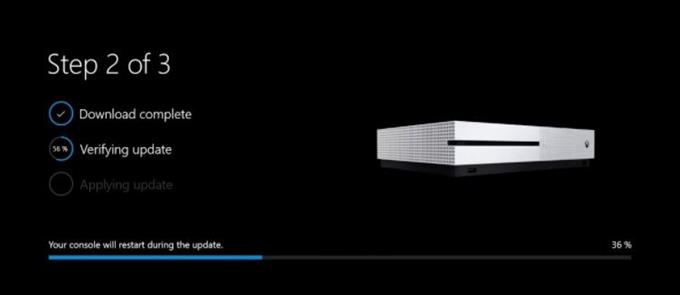واحدة من المشاكل الشائعة التي يواجهها بعض لاعبي Battlefield 5 هي تحطم لعبتهم دون سبب واضح. إذا واجهت هذه المشكلة ولم تكن لديك فكرة عن كيفية إصلاحها ، فقد وصلت إلى المدونة الصحيحة.
الأسباب المحتملة وراء تعطل Battlefield 5 على Xbox One
إذا تعطل جهاز Xbox One عند لعب Battlefield 5 ، فسيتعين عليك التفكير في عدد من العوامل لمعرفة كيفية التعامل مع المشكلة. فيما يلي بعض الأسباب الشائعة وراء تعطل Battlefield 5.
مخبأ تالف أو لعبة محفوظة.
إذا تعطل جهاز Xbox One الخاص بك إلى القائمة الرئيسية عندما تكون في منتصف لعبة Battlefield 5 ، فقد يكون السبب في ذلك هو حدوث تقدم في اللعبة أو ذاكرة تخزين مؤقت تالفة. يستخدم Xbox One مجموعة مؤقتة من الملفات تسمى ذاكرة التخزين المؤقت لتحميل لعبة. في بعض الأحيان ، قد تتلف ذاكرة التخزين المؤقت هذه مما يؤدي إلى تعطل اللعبة بشكل عشوائي. يوصى بمسح ذاكرة التخزين المؤقت لوحدة التحكم إذا واجهت مشكلات تعطل في لعبة واحدة أو عدة ألعاب.
وبالمثل ، يمكن أن تؤدي لعبة أو حفظ لعبة تالفة أو قديمة إلى حدوث أعطال من وقت لآخر. يمكنك أيضًا محاولة حذف لعبة تالفة محتملة ومعرفة ما إذا كان ذلك سيؤدي إلى حل المشكلة.
لعبة عشوائية أو علة وحدة التحكم.
في بعض الأحيان ، قد يتوقف جهاز Xbox One فجأة عن العمل لأسباب عديدة. إذا لم يكن هناك نمط يمكنك العثور عليه ، أو إذا كانت الأعطال نادرة ، فقد يكون ذلك بسبب لعبة عشوائية أو خلل في وحدة التحكم. على سبيل المثال ، إذا بدا أن Battlefield 5 قد تعطل كما هو موضح من خلال الأخطاء البصرية أو البيكسل أو تشويه الشاشة ولكن الصوت لا يزال قيد التشغيل ، فقد يكون السبب المحتمل لذلك مرتبطًا بوحدة التحكم. قد يكون لديك مشكلة تعطل Xbox One للتعامل معها أولاً.
مشكلة تشفير اللعبة.
قد لا يكون للسبب المحتمل الآخر لحالات تعطل Battlefield 5 أي علاقة بوحدة التحكم. في كثير من الحالات ، تكون الرموز غير الفعالة هي المشكلة. إذا لاحظت أن اللعبة بدأت في التعطل بعد تثبيت تحديث جديد لها ، فقد يكون اللوم هو التصحيح الجديد. لسوء الحظ ، ليس هناك الكثير الذي يمكنك القيام به حيال هذه المشكلة باستثناء انتظار تصحيح جديد في المستقبل القريب.
قرص اللعبة (في حالة استخدام قرص) متسخ أو مخدوش أو متصدع.
إذا كنت تلعب Battlefield 5 باستخدام قرص اللعبة ، فتأكد من تنظيفه والتحقق من وجود علامات تلف واضحة (الشقوق أو الخدوش). ضع في اعتبارك أن وحدة تحكم Xbox One الخاصة بك يمكنها تحمل شدة خدوش معينة ، لذلك لا تقلق إذا لاحظت بعض الخدوش على القرص الخاص بك.
أفضل طريقة لمعرفة ما إذا كانت لديك مشكلة في قرص اللعبة هي تجربة قرص لعبة آخر من Battlefield 5. إن أمكن ، حاول استعارة قرص Battlefield 5 من صديق ومعرفة ما إذا كان يمكنك لعب اللعبة دون أن تتعطل.
من الواضح ، إذا كان لديك الإصدار الرقمي من ساحة المعركة ، فلا يجب عليك التفكير في هذا العامل ، لذا تجاهل هذا ببساطة.
حلول لمشكلة Battlefield 5 المتعطلة على Xbox One
فيما يلي الحلول الممكنة التي يمكنك محاولة إصلاح مشاكل تعطل Battlefield.
- قم بتثبيت التحديثات لـ Xbox One والألعاب.
ترجع معظم مشاكل تعطل Xbox One في Battlefield 5 إلى الترميز غير الفعال أو الخاطئ. إذا لم تقم بتحديث اللعبة حتى الآن ، فتأكد من القيام بذلك قبل متابعة استكشاف الأخطاء وإصلاحها.
تأكد من تحديث برنامج Xbox One أيضًا إذا لم تقم بذلك بعد.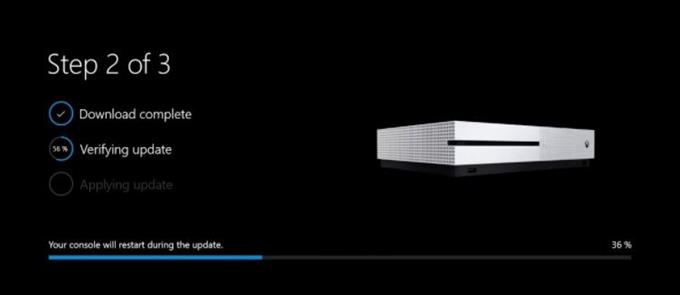
- تحقق من وجود أخطاء.
هل تحصل على رمز خطأ أو رسالة عند تعطل Battlefield 5؟ إذا قمت بذلك ، تأكد من تدوينه. بعد ذلك ، حاول البحث عن حل محتمل عبر الإنترنت لها باستخدام بحث Google.
- تحقق من حالة خادم Xbox Live أو EA.
ترجع بعض مشكلات تعطل اللعبة إلى مشكلات في خوادم Xbox Live أو مع خوادم معينة من EA.
يمكنك التحقق من حالة خادم Xbox Live بالانتقال إلى صفحة Xbox الرسمية الخاصة بهم.
تستخدم ألعاب EA خوادم ألعاب مختلفة وأحيانًا ، قد يتعطل واحد أو أكثر من الخوادم. يمكنك أيضًا التحقق من حالة خوادم ألعاب EA من خلال الانتقال إلى موقع الويب الرسمي لشركة EA. ما عليك سوى النقر على أيقونة القائمة في الجزء العلوي الأيمن ، والبحث عن اللعبة ، والنقر على رابط حالة الخادم في منتصف الصفحة. إذا ظهرت الأسهم الخضراء كلها ، فقد يرجع سبب المشكلة إلى شيء آخر بخلاف خوادم EA.
- دورة الطاقة وحدة التحكم.
إذا لم تكن هناك مشكلات مستمرة في خادم Xbox Live أو EA ، فإن الخطوة التالية لاستكشاف الأخطاء وإصلاحها التي تريد القيام بها هي إعادة تشغيل وحدة التحكم. ما عليك سوى إيقاف تشغيل وحدة تحكم Xbox One بالضغط على زر Xbox الموجود في مقدمة وحدة التحكم لمدة 10 ثوانٍ تقريبًا حتى يتم إيقاف تشغيله تمامًا. ثم افصل كبل الطاقة لوحدة التحكم وانتظر لمدة 10 ثوانٍ. تأكد من الانتظار لمدة 10 ثوانٍ للسماح بإعادة تعيين مصدر الطاقة. بعد ذلك ، أعد تشغيل وحدة التحكم وتحقق من المشكلة.

- تحديث ذاكرة التخزين المؤقت للعبة.
بخلاف Xbox 360 ، لا يوجد إعداد يمكنك تغييره أو تحديده لحذف ذاكرة التخزين المؤقت لجهاز Xbox One مباشرة. اتبع الخطوات أدناه حول كيفية مسح ذاكرة التخزين المؤقت للنظام على جهاز Xbox One الخاص بك:
-اضغط مع الاستمرار على قوة أمام وحدة التحكم حتى يتم إيقاف تشغيله.
-افصل كبل الطاقة من وحدة تحكم Xbox One.
–استنزف الطاقة المتبقية من البطارية بالضغط على زر الطاقة في جهاز Xbox One 3 أو 4 مرات.
-قم بتوصيل كبل الطاقة بجهاز Xbox One.
-ابدأ تشغيل وحدة التحكم. بمجرد تشغيل وحدة التحكم ، يجب مسح ذاكرة التخزين المؤقت. - حذف الألعاب المحفوظة.
إذا بدا أن Battlefield 5 يتعطل فقط بعد تحميل لعبة محفوظة معينة ، مثل عند تشغيل الحملة ، فقد يساعد حذف تقدم اللعبة المحدد. بدلاً من ذلك ، يمكنك محاولة تحميل لعبة قديمة أو اللعبة قبل اللعبة التي تواجه مشكلة فيها ومعرفة ما إذا كان ذلك سيصلح المشكلة.
إذا استمرت مشكلة تعطل Battlefield 5 في التلاشي بعد ذلك ، فحاول حذف ألعاب Xbox One المحلية المحفوظة. إليك الطريقة:
-قم بإزالة القرص من وحدة التحكم الخاصة بك.
-اضغط على زر Xbox لفتح الدليل.
-انتقل إلى النظام.
-حدد الإعدادات.
-انتقل إلى النظام.
-حدد التخزين.
-حدد مسح الألعاب المحفوظة المحلية.
-حدد نعم للتأكيد
-بمجرد إعادة تشغيل وحدة التحكم الخاصة بك ، حاول تثبيت اللعبة مرة أخرى. - استخدم قرص لعبة نظيف.
إذا كنت تستخدم قرص ألعاب ، فتأكد من مسح القرص بقطعة قماش من الألياف الدقيقة الناعمة قبل إدخاله. إذا كان القرص الخاص بك يحتوي على خدوش أو شقوق ، فحاول استخدام قرص Battlefield 5 مختلف. إذا كان القرص الثاني يعمل ولم تتعطل اللعبة ، فستعلم أن سبب المشكلة هو وجود قرص تالف.

- تحقق من ارتفاع درجة الحرارة.
إذا لم تكن وحدة التحكم الخاصة بك جيدة التهوية ، فقد ترتفع درجة حرارتها وتتسبب في تعطل النظام. يمكن أن تكون بعض مشكلات تجميد Xbox One نتيجة مباشرة لارتفاع درجة الحرارة. عادة ما تتجلى هذه المشكلة في مشكلة إعادة التشغيل العشوائية. إذا استمر جهاز Xbox One في إعادة التشغيل من تلقاء نفسه ، فحاول التحقق مما إذا كان ارتفاع درجة الحرارة هو الجاني.
تأكد من وجود تهوية جيدة لوحدة التحكم Xbox ووحدة تزويد الطاقة لتقليل الحرارة الزائدة. حسب التصميم ، سيتم إعادة تشغيل النظام إذا وصلت درجة حرارته الداخلية إلى نقطة معينة من أجل منع حدوث ضرر داخلي. اترك وحدة التحكم الخاصة بك تبرد لمدة ساعة عن طريق إيقاف تشغيلها وفصلها من مأخذ الطاقة.
في حالة استمرار حدوث السخونة الزائدة ، فقد يكون هناك عطل في الأجهزة يسبب ذلك. - أعد تثبيت اللعبة.
إذا لم يتم حل المشكلة حتى الآن ، فيمكنك محاولة حذف اللعبة وتثبيت لعبة Xbox One مرة أخرى.

- استعادة إعدادات برنامج Xbox One إلى الإعدادات الافتراضية (إعادة ضبط المصنع).
لن نوصي بهذا الحل إذا كنت تواجه مشكلة فقط في لعبة Battlefield 5. ومع ذلك ، إذا كانت الألعاب الأخرى تتعطل أيضًا بشكل عشوائي ولا يوجد نمط يمكنك رؤيته ، فقد تكون لديك مشكلة برنامج تالف في متناول اليد. لإصلاح المشكلة ، ستحتاج إلى إجراء إعادة ضبط المصنع على Xbox One.
قم بزيارة قنوات دعم EA.
قد تستغرق بعض الأخطاء أو الأخطاء الجديدة بعض الوقت ليتم معالجتها بواسطة EA. على الرغم من ذلك عادةً ، يتم مراقبة المشكلات التي تؤثر على عدد كبير من المستخدمين. لمعرفة ما إذا كان هناك أي تحديث لأي مشكلة مستمرة في Battlefield 5 ، يمكنك الحصول على التغريدات الأخيرة من صفحة Twitter الرسمية لـ EA.
احصل على المساعدة منا.
هل تواجه مشكلات في هاتفك؟ لا تتردد في الاتصال بنا باستخدام هذا النموذج. سنحاول المساعدة. ننشئ أيضًا مقاطع فيديو لأولئك الذين يريدون اتباع الإرشادات المرئية. قم بزيارة قناة androidhow Youtube لاستكشاف الأخطاء وإصلاحها.